Mac用Logic Proユーザガイド
- ようこそ
-
- アレンジの概要
-
- リージョンの概要
- リージョンを選択する
- リージョンの一部を選択する
- リージョンをカット、コピー、およびペーストする
- リージョンを移動する
- ギャップを追加する/取り除く
- リージョンの再生をディレイする
- リージョンをループさせる
- リージョンを繰り返す
- リージョンのサイズを変更する
- リージョンをミュートする/ソロにする
- リージョンをタイムストレッチする
- オーディオリージョンを逆方向にする
- リージョンを分割する
- MIDIリージョンをデミックスする
- リージョンを結合する
- トラック領域でリージョンを作成する
- トラック領域でオーディオリージョンのゲインを変更する
- トラック領域でオーディオリージョンをノーマライズする
- MIDIリージョンのエイリアスを作成する
- 繰り返しのMIDIリージョンをループに変換する
- リージョンの色を変更する
- オーディオリージョンをSampler音源のサンプルに変換する
- リージョン名を変更する
- リージョンを削除する
- Stem Splitterを使ってボーカルや楽器のステムを抽出する
- グルーブテンプレートを作成する
-
- Smart Controlの概要
- マスターエフェクトのSmart Controlを表示する
- Smart Controlのレイアウトを選択する
- MIDIコントローラの自動割り当て
- スクリーンコントロールを自動的にマップする
- スクリーンコントロールをマップする
- マッピングパラメータを編集する
- パラメータマッピンググラフを使用する
- スクリーンコントロールのプラグインウインドウを開く
- スクリーンコントロールの名前を変更する
- アーティキュレーションIDを使ってアーティキュレーションを変更する
- ハードウェアコントロールをスクリーンコントロールにアサインする
- Smart Controlの編集内容と保存されている設定を比較する
- アルペジエータを使う
- スクリーンコントロールの動きを自動化する
-
- 概要
- ノートを追加する
- スコアエディタでオートメーションを使う
-
- 譜表スタイルの概要
- トラックに譜表スタイルを割り当てる
- 譜表スタイルウインドウ
- 譜表スタイルを作成する/複製する
- 譜表スタイルを編集する
- 譜表と声部を編集する/パラメータを割り当てる
- Mac用Logic Proの譜表スタイルウインドウで譜表または声部を追加する/削除する
- Mac用Logic Proの譜表スタイルウインドウで譜表または声部をコピーする
- プロジェクト間で譜表スタイルをコピーする
- 譜表スタイルを削除する
- 声部と譜表に音符を割り当てる
- 多声部のパートを別々の譜表に表示する
- スコア記号の割り当てを変更する
- 譜表をまたいで音符を連桁にする
- ドラム記譜用にマッピングされた譜表スタイルを使う
- 定義済みの譜表スタイル
- スコアを共有する
-
-
- キーコマンドの概要
- キーコマンドをブラウズする/読み込む/保存する
- キーコマンドを割り当てる
- キーコマンドをコピーする/プリントする
-
- グローバルコマンド
- グローバルコントロールサーフェスコマンド
- さまざまなウインドウ
- オーディオファイルを表示しているウインドウ
- メインウインドウのトラックとさまざまなエディタ
- さまざまなエディタ
- タイムルーラのある表示
- オートメーションのある表示
- メインウインドウのトラック
- Live Loopsグリッド
- ミキサー
- MIDIエンバイロメント
- ピアノロール
- スコアエディタ
- イベントエディタ
- ステップエディタ
- Step Sequencer
- プロジェクトオーディオ
- オーディオファイルエディタ
- スマートテンポエディタ
- ライブラリ
- Sampler
- Drum Machine Designer
- ステップインプットキーボード
- Smart Control
- ツールメニュー
- コントロールサーフェスのインストールウインドウ
- Touch Barのショートカット
-
-
- Studio Piano
- 用語集
- 著作権

Mac用Logic ProでMIDIトランスフォームのマップを使う
「MIDIトランスフォーム」ウインドウのマップ表示では、MIDI値の全範囲(0-127)が128本の縦棒で示され、変換の状態を視覚的に把握できます。
各棒はそれぞれのMIDI値に対応しています(この対応関係は変更可能です)。イベントタイプと操作は、選択条件領域と操作領域で設定します。
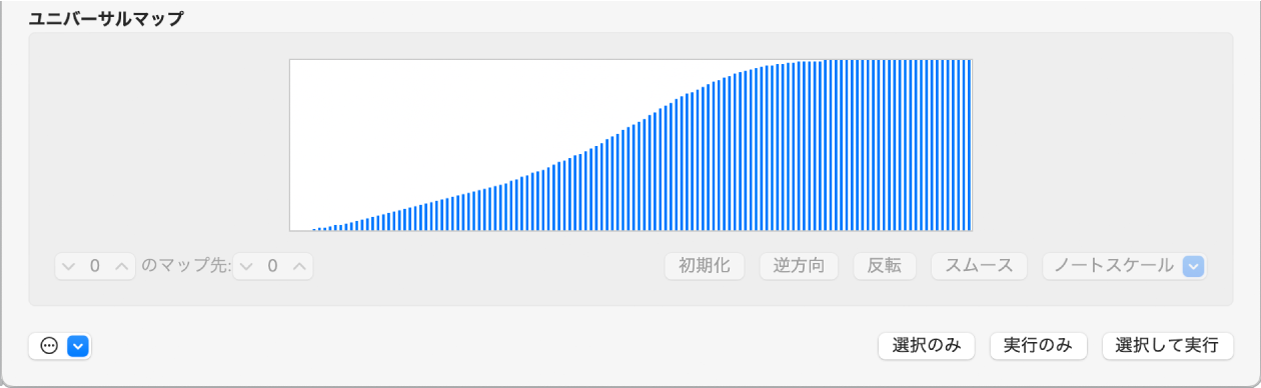
マップを表示するには、操作領域でポップアップメニューのいずれかを選択します。選択条件が適切でない場合、マップは表示されません。
マップは汎用的であるため、あるMIDI値を別の値にマップし直すことができます。
受信するMIDIデータがどのようなタイプであるかは関知しません。データの値だけに影響します。
つまり、1つのマップで、例えばピッチ、ベロシティ、長さなどの受信ノートイベントの値を同時に変更できます。
マップの使用例
各棒はそれぞれ0-127の値のMIDIノート番号で表すことができます。
デフォルトでは、値1は値1、値15は値15というように、128本の棒が1対1で対応しています。これをMIDIノート番号に当てはめ、60番の棒をC3(中央のC)にすると、61番はC#3、62番はD3となります。
デフォルト値とマップ後の値は、マップ領域の左下の2つのフィールドに表示されます。
デフォルト値を変更するには、これらのフィールドの値を直接変更するか、変更する棒を縦にドラッグします。どちらの方法で変更しても、該当するフィールドまたは棒がアップデートされます。
例えば、60番の棒(中央のC)の値を変更して「マップ先」フィールドに「72」の値が表示されるようにした場合、変換操作を適用したときにこの値が適用されます。
この結果、MIDIノート番号60のメッセージがすべてMIDIノート番号72のメッセージに変換されます(つまり、C3のノートがすべてC4にトランスポーズされます)。